Το Valheim είναι ένα βιντεοπαιχνίδι επιβίωσης και sandbox πρώιμης πρόσβασης από τον Σουηδό προγραμματιστή Iron Gate Studio. Στο παιχνίδι, οι παίκτες είναι Βίκινγκς και πρέπει να δημιουργήσουν εργαλεία και να επιβιώσουν. Το παιχνίδι λειτουργεί σε Linux αρκετά καλά. Δείτε πώς να το ρυθμίσετε στο σύστημά σας.

Πίνακας περιεχομένων
Valheim στο Linux
Το Valheim είναι εγγενές στο Linux, αλλά λειτουργεί μόνο με τη βοήθεια του Steam για Linux. Επομένως, πρέπει να δούμε πώς να εγκαταστήσετε την έκδοση Linux του Steam στον υπολογιστή σας.
Εγκαταστήστε το Steam
Για να ξεκινήσετε την εγκατάσταση του Steam στον υπολογιστή σας Linux, ανοίξτε ένα παράθυρο τερματικού στην επιφάνεια εργασίας. Για να ανοίξετε ένα παράθυρο τερματικού στην επιφάνεια εργασίας Linux, πατήστε το συνδυασμό πληκτρολογίου Ctrl + Alt + T. Ή, αναζητήστε το “Terminal” στο μενού της εφαρμογής και ανοίξτε το με αυτόν τον τρόπο.
Μόλις ανοίξει το παράθυρο του τερματικού, ακολουθήστε τις οδηγίες εγκατάστασης που περιγράφονται παρακάτω και αντιστοιχούν στο λειτουργικό σύστημα Linux που χρησιμοποιείτε αυτήν τη στιγμή.
Ubuntu
Στο Ubuntu, η εφαρμογή Steam μπορεί να εγκατασταθεί μέσω της εντολής apt install. Για να ενεργοποιήσετε την εφαρμογή στο σύστημά σας, εισαγάγετε την παρακάτω εντολή.
sudo apt install steam
Debian
Στο Debian Linux, η εφαρμογή Steam υποστηρίζεται μέσω του “Μη δωρεάν” αποθετηρίου λογισμικού τους. Ωστόσο, είναι πιο εύκολο να κάνετε την εφαρμογή να λειτουργεί στον υπολογιστή σας κάνοντας μη αυτόματη λήψη του πακέτου Steam DEB.
Για να κατεβάσετε το πακέτο Steam DEB, χρησιμοποιήστε την ακόλουθη εντολή wget.
wget https://steamcdn-a.akamaihd.net/client/installer/steam.deb
Μετά τη λήψη του πακέτου Steam DEB στον υπολογιστή σας, μπορεί να ξεκινήσει η εγκατάσταση του Steam. Χρησιμοποιώντας την παρακάτω εντολή dpkg, εγκαταστήστε το Steam.
sudo dpkg -i steam.deb
Μόλις εγκατασταθεί το πακέτο Steam DEB στον υπολογιστή σας, θα πρέπει να διορθώσετε τυχόν προβλήματα εξάρτησης που μπορεί να έχουν προκύψει κατά την εγκατάσταση. Για να διορθώσετε αυτό το ζήτημα, εκτελέστε την ακόλουθη εντολή Apt-get install -f.
sudo apt-get install -f
Arch Linux
Στο Arch Linux, η εφαρμογή Steam είναι διαθέσιμη σε όλους τους χρήστες, με την προϋπόθεση ότι έχουν ενεργοποιημένο το αποθετήριο λογισμικού “multilib”. Για να το ενεργοποιήσετε στον υπολογιστή σας, ανοίξτε το αρχείο διαμόρφωσης Pacman, ενεργοποιήστε το “Multilib”, επανασυγχρονίστε το pacman με το pacman -Syyu και εγκαταστήστε το Steam με την παρακάτω εντολή.
sudo pacman -S steam
Fedora/OpenSUSE
Στο Fedora και στο OpenSUSE, είναι δυνατό να ενεργοποιήσετε την εφαρμογή Steam μέσω των αποθετηρίων λογισμικού που περιλαμβάνονται. Ωστόσο, αυτές οι εκδόσεις της εφαρμογής δεν λειτουργούν πολύ καλά. Για αυτόν τον λόγο, προτείνουμε να εγκαταστήσετε την έκδοση Flatpak.
Flatpak
Το Steam είναι διαθέσιμο ως πακέτο Flatpak στο Flathub. Για να λειτουργήσει στον υπολογιστή σας, πρέπει πρώτα να εγκαταστήσετε το χρόνο εκτέλεσης του Flatpak. Για να εγκαταστήσετε το χρόνο εκτέλεσης στον υπολογιστή σας, ακολουθήστε αυτόν τον οδηγό σχετικά με το θέμα.
Μετά τη ρύθμιση του χρόνου εκτέλεσης Flatpak στον υπολογιστή σας, θα πρέπει να ρυθμίσετε το κατάστημα εφαρμογών Flathub. Για να ρυθμίσετε το κατάστημα εφαρμογών, εισαγάγετε την παρακάτω εντολή.
flatpak remote-add --if-not-exists flathub https://flathub.org/repo/flathub.flatpakrepo
Τώρα που το κατάστημα εφαρμογών Flathub έχει ρυθμιστεί στον υπολογιστή σας, η εγκατάσταση του Steam μπορεί να ξεκινήσει χρησιμοποιώντας την παρακάτω εντολή.
flatpak install flathub com.valvesoftware.Steam
Εγγενής εγκατάσταση
Η αναπαραγωγή Valheim εγγενώς στο Linux είναι σχετικά εύκολη. Για να ρυθμίσετε το παιχνίδι στο σύστημά σας, ακολουθήστε τις παρακάτω οδηγίες βήμα προς βήμα.
Βήμα 1: Εκκινήστε το Steam στον υπολογιστή σας αναζητώντας “Steam” στο μενού της εφαρμογής. Μόλις ανοίξει η εφαρμογή, εισαγάγετε τα διαπιστευτήρια χρήστη και συνδεθείτε. Όταν συνδεθείτε, βρείτε το κουμπί «ΚΑΤΑΣΤΗΜΑ» στο επάνω μέρος του Steam.
Επιλέγοντας το κουμπί «ΚΑΤΑΣΤΗΜΑ», θα μεταφερθείτε στη σελίδα του Steam Storefront.
Βήμα 2: Στη σελίδα του Steam Storefront, εντοπίστε το κουμπί αναζήτησης και κάντε κλικ σε αυτό με το ποντίκι για πρόσβαση στη λειτουργία αναζήτησης. Από εκεί, πληκτρολογήστε “Valheim” και πατήστε το πλήκτρο enter για να δείτε τα αποτελέσματα.
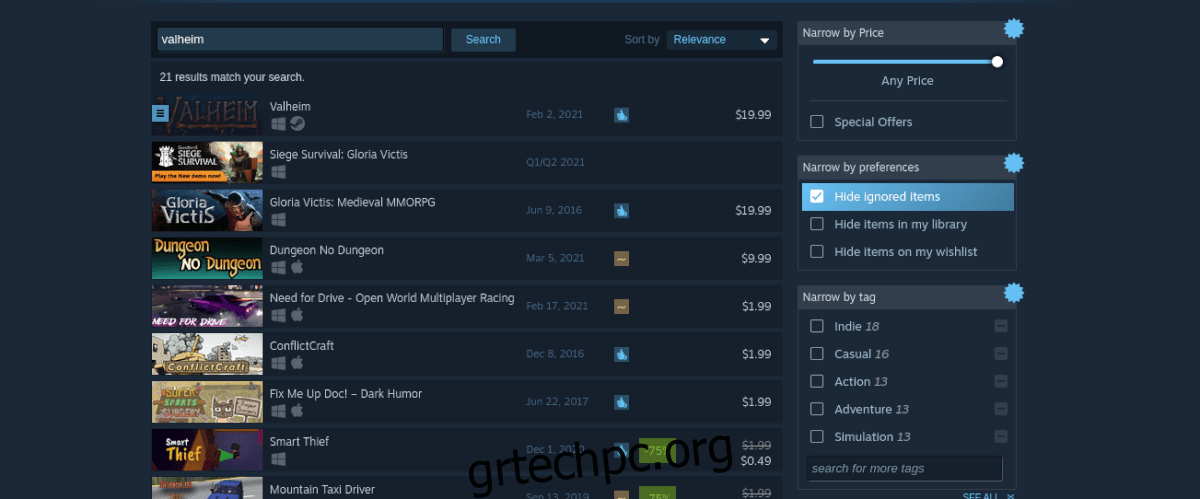
Τα αποτελέσματα κάντε κλικ στο στοιχείο που λέει “Valheim” για να μεταβείτε στη σελίδα Steam για Valheim. Μόλις μεταβείτε στη σελίδα του Valheim Steam, εντοπίστε το πράσινο κουμπί “Προσθήκη στο καλάθι” και κάντε κλικ σε αυτό για να αγοράσετε το παιχνίδι.
Προειδοποιήστε ότι το Valheim, αν και πολύ διασκεδαστικό, είναι ένα παιχνίδι πρώιμης πρόσβασης. Η πρώιμη πρόσβαση σημαίνει ότι υπάρχουν σφάλματα που μπορεί να προκύψουν κατά την αναπαραγωγή.
Βήμα 3: Βρείτε το κουμπί «ΒΙΒΛΙΟΘΗΚΗ» στο επάνω μέρος του Steam και κάντε κλικ σε αυτό για να μεταβείτε στη βιβλιοθήκη Steam σας. Μόλις μπείτε στην περιοχή της βιβλιοθήκης Steam, βρείτε το “Valheim” και κάντε κλικ σε αυτό. Στη συνέχεια, επιλέξτε το μπλε κουμπί “INSTALL” για να κατεβάσετε και να εγκαταστήσετε το παιχνίδι στον υπολογιστή σας.

Βήμα 4: Όταν γίνει λήψη και εγκατάσταση του Valheim, το μπλε κουμπί “INSTALL” θα γίνει πράσινο κουμπί “PLAY”. Κάντε κλικ σε αυτό για να παίξετε το παιχνίδι!

Ρύθμιση πρωτονίων
Το Valheim είναι εγγενές στο Linux, επομένως δεν χρειάζεται να το παίξετε με το Steam Play και το Proton της Valve. Εάν αντιμετωπίζετε προβλήματα κατά την αναπαραγωγή του παιχνιδιού με την εγγενή έκδοση, αυτή είναι μια εναλλακτική επιλογή.
Για να ρυθμίσετε το Valheim μέσω Proton, ανατρέξτε στον αναλυτικό οδηγό μας στο Steam Play.

